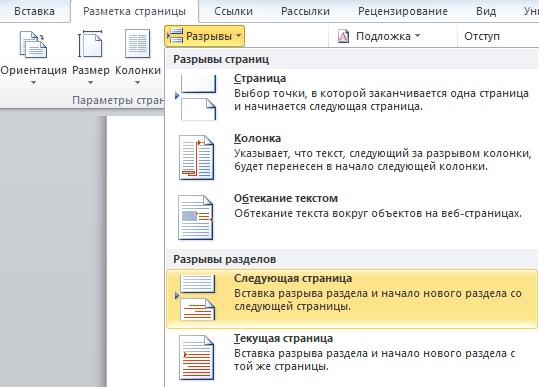Как сделать знак рубля в word?
Содержание
- 0.1 Добавление знака рубля через меню “Символ”
- 0.2 Добавление знака рубля с помощью кода и комбинации клавиш
- 0.3 Помогла ли вам эта статья?
- 1 Как набрать знак рубля в Windows
- 2 Как набрать символ рубля в Word
- 3 Что нужно для ввода знака рубля? Почему он не отображается?
- 4 Самые простые способы ввода знака рубля ₽ с помощью клавиатуры

Если вы хотя бы иногда используете MS Word для работы или учебы, наверняка, знаете о том, что в арсенале этой программы есть множество символов и специальных знаков, которые тоже можно добавлять в документы.
В этом наборе содержится очень много знаков и символов, которые могут понадобиться во многих случаях, а более подробно о возможностях данной функции вы можете прочесть в нашей статье.
Урок: Вставка символов и специальных знаков в Ворде
Непосредственно в этой статье мы расскажем о том, как вставить символ российского рубля.
Примечание: Для добавления нового (измененного несколько лет назад) знака рубля на вашем компьютере должна быть установлена операционная система Windows 8 и выше, а также Microsoft Office 2007 или его более новая версия.
Урок: Как обновить Word
Добавление знака рубля через меню “Символ”
1. Кликните в том месте документа, куда нужно вставить символ российского рубля, и перейдите во вкладку “Вставка”.

2. В группе “Символы” нажмите кнопку “Символ”, а затем выберите пункт “Другие символы”.

3. Найдите в открывшемся окне знак рубля.

4. Кликните по символу и нажмите кнопку “Вставить”. Закройте диалоговое окно.

5. Знак российского рубля будет добавлен в документ.

Добавление знака рубля с помощью кода и комбинации клавиш
У каждого символа и специального знака, представленного в разделе “Символы” программы Ворд, есть свой код. Зная его, вы можете значительно быстрее добавлять необходимые символы в документ. Помимо кода, также необходимо нажать и специальные клавиши, а сам код вы можете увидеть в окне “Символ” непосредственно после нажатия на тот элемент, который вам нужен.

1. Установите указатель курсора в том месте документа, где нужно добавить знак российского рубля.

2. Введите код “20BD” без кавычек.

Примечание: Код нужно вводить в английской языковой раскладке.
3. После введения кода нажмите “ALT+X”.
Урок: Горячие клавиши в Word
4. Знак российского рубля будет добавлен в указанном месте.

Вот так просто вы можете вставить символ рубля в Ворде. Рекомендуем вам ознакомиться и с другими символами и знаками, доступными в этой программе — вполне возможно, найдете там то, что давно искали.
Мы рады, что смогли помочь Вам в решении проблемы.
Задайте свой вопрос в комментариях, подробно расписав суть проблемы. Наши специалисты постараются ответить максимально быстро.
— Регулярная проверка качества ссылок по более чем 100 показателям и ежедневный пересчет показателей качества проекта.
— Все известные форматы ссылок: арендные ссылки, вечные ссылки, публикации (упоминания, мнения, отзывы, статьи, пресс-релизы).
— SeoHammer покажет, где рост или падение, а также запросы, на которые нужно обратить внимание.
SeoHammer еще предоставляет технологию Буст, она ускоряет продвижение в десятки раз, а первые результаты появляются уже в течение первых 7 дней. Зарегистрироваться и Начать продвижение
Помогла ли вам эта статья?
Да Нет
Знак рубля официально появился в декабре 2013 года, когда данный символ был утвержден советом директоров Центрального банка РФ. С тех пор началось его внедрение в компьютерной среде. В феврале 2014 года было принято решение о добавлении данного знака в стандарт кодирования символов Unicode и знак рубля появился в Unicode 7.0, который был выпущен в июне 2014 года. Немного позже компания Майкрософт выпустила обновление, после установки которого знак рубля стало возможным набрать на клавиатуре.
Как набрать знак рубля в Windows
Если у вас установлено данное обновление, добавляющее поддержку знака рубля, то вы можете набрать его на клавиатуре с помощью комбинации клавиш Right Alt-8 (правый альт и цифра 8).

Если же у вас данное обновление не установлено, то комбинация клавиш Right Alt-8 работать не будет. В этом случае нужно просто скачать обновление и установить его на свой компьютер. Обновление можно установить на Windows 8.1, Windows Server 2012, Windows RT, Windows 7 и Windows Server 2008.
Как набрать символ рубля в Word
Если вам нужно набрать знак рубля в текстовом редакторе Word или в другой офисной программе Майкрософт, то вы можете воспользоваться комбинацией клавиш ALT-X и кодом 20BD. Для этого нужно набрать на клавиатуре код 20BD, а потом нажать ALT-X. В результате код 20BD превратится в знак рубля.

Если вам сложно запоминать данный код, то вы можете набирать знак рубля при помощи кнопки «Символ» на вкладке «Вставка».

После нажатия на эту кнопку появится окно «Символ». Здесь нужно выбрать набор символов «Денежные единицы», выделить мышкой знак рубля и нажать на кнопку «Вставить».

В результате в том месте, где был установлен курсор появится знак рубля.

Всемирный знак российского рубля (₽) появился относительно недавно по сравнению со знаками других валют — в 2013 году. Он был выбран из нескольких вариантов и утвержден в 2013 году, а в 2014 были поданы соответствующие заявки в комиссию Unicode для внесения знака в электронную систему, чтобы его можно было вводить и видеть на компьютере с помощью клавиатуры. Корпорация Microsoft также выпустила обновление с символом в 2014 году, и теперь его можно легко печатать. Ещё не знаете, как набрать знак рубля на клавиатуре? Тогда мы вам расскажем. А также разберёмся, в чем может быть проблема, если знак рубля вообще не отображается.
Что нужно для ввода знака рубля? Почему он не отображается?
Как мы уже говорили, знак получил распространение относительно недавно — в 2014 году. Если ваша операционная система обновлялась в последний раз раньше выхода обновления с этим знаком, то она попросту не знает его. И ни ввести, ни просмотреть этот символ не получится.
— Разгрузит мастера, специалиста или компанию;
— Позволит гибко управлять расписанием и загрузкой;
— Разошлет оповещения о новых услугах или акциях;
— Позволит принять оплату на карту/кошелек/счет;
— Позволит записываться на групповые и персональные посещения;
— Поможет получить от клиента отзывы о визите к вам;
— Включает в себя сервис чаевых.
Для новых пользователей первый месяц бесплатно. Зарегистрироваться в сервисе
Чтобы видеть и вводить знак рубля, в этом случае нужно обновить операционную систему.
- Вот ссылка на страницу официального сайта Microsoft, где вы сможете получить всю информацию и скачать обновление.
- Обновиться можно и через встроенный центр обновлений Windows. Находится он в меню Пуск — все программы — центр обновления Windows. Можете воспользоваться поиском по меню Пуск.
Теперь, когда мы подготовили ваш компьютер к просмотру и вводу рубля, приступим к способам ввода.
Самые простые способы ввода знака рубля ₽ с помощью клавиатуры
- Наведите курсор туда, где нужно написать знак. Кликните мышью. Затем нажмите Alt и удерживая, наберите на цифровой клавиатуре . Появится знак рубля. Данный способ работает в Word, но, к сожалению, не во всех текстовых редакторах.
- В интернете также можно наткнуться на рекомендации нажимать Alt + на цифровой клавиатуре для ввода знака рубля. Но у нас этот способ не сработал ни в одном текстовом редакторе. Напишите, если сработает у вас.
- Откройте таблицу символов через меню «Пуск — все программы — служебные — таблица символов», либо через поиск по меню «Пуск». В этой таблице вы найдете символ рубля, он находится ближе к её концу. Но искать придется вручную среди множества других символов.
Символ рубля в таблице символов. Обратите внимание на положение ползунка, чтобы быстрее найти символ в таблице.
- Просто скопируйте символ ₽ из нашей статьи в любое место, куда вам нужно его вставить. Копировать — ctrl+c, вставить — ctrl+v.
Это все способы ввода символа рубля на компьютере на данный момент. Пусть таких символов будет побольше в вашем кошельке и на банковском счету.
© Lifeo.ru



Голос за пост — плюсик в карму! 🙂 Оцените пост, это плюс к карме!
(
оценок, среднее:
из 5)
Для Российской Федерации основной государственной валютой является рубль, допускающий сокращенную запись в виде «руб.» и имеющий международную кодировку «RUB».
Однако помимо этого существуют общепринятые обозначения денежных знаков разных стран.
Такой символ рубля можно ввести через панель инструментов в пункте «Символ» на закладке «Вставка».

В наборе с денежными единицами нужно нажать на соответствующий элемент и нажать кнопку «Вставить».

Так же результат можно получить, путем замены выделенного блока кода «20BD» (на латинской раскладке) комбинацией клавиш Alt + X.

Еще одна возможность – использования сочетания кнопки Alt Cr и «».